In Anbetracht dessen, dass der Benutzer, der ein Konto registriert, die Allgemeinen Geschäftsbedingungen anerkennt und akzeptiert auferlegt von Rebels Gaming, die derzeit auf der Website veröffentlicht sind, zum Zeitpunkt der Registrierung sowie bei späteren Änderungen der Bedingungen und Nutzungsbedingungen erinnern wir Sie daran, dass die Benutzer direkt für die Sicherheit Ihres Spielkontos verantwortlich sind. Jede abgeschlossene Wette gilt als gültig, daher empfehlen wir Ihnen, das Passwort des Spielkontos von Zeit zu Zeit zu ändern. Regelmäßige Passwortänderungen sind nicht obligatorisch, aber es ist eine gute Idee, Ihr Passwort mindestens alle drei Monate zu ändern. Unsere Sicherheitssysteme garantieren die Vertraulichkeit und den Schutz personenbezogener Daten und aller Transaktionen des Kunden in unseren Systemen.
Kontoschutz
Nachfolgend finden Sie Tipps zur sicheren Aufbewahrung Ihrer Zugangsdaten.
- Teilen Sie niemals ein Konto auf demselben Computer.
- Verwenden Sie niemals dasselbe Passwort, das bereits auf anderen Websites verwendet wird.
- Sagen Sie niemandem Ihr Passwort, nicht einmal Leuten, die sagen, dass sie im Kundenservice oder in der Sicherheitsabteilung arbeiten.
- Schreiben Sie Ihr Passwort nirgendwo auf.
- Teilen Sie Ihr Passwort niemals per Telefon, E-Mail oder Chat mit.
- Achten Sie darauf, sich von Ihrem Spielkonto abzumelden, bevor Sie Ihren Computer verlassen.
- Das Passwort sollte alphanumerische und numerische Zeichen enthalten.
- Erstellen Sie zufällige, aber leicht zu merkende Passwörter.
- Halten Sie Ihre Antivirensoftware auf dem neuesten Stand.
- Vermeiden Sie die Nutzung Ihres Spielkontos auf öffentlichen Computern (zB Internet-Cafés).
- Ändern Sie Ihr Passwort regelmäßig (zB alle 90 Tage).
- Halten Sie Ihr Betriebssystem, Browser und seine Erweiterungen auf dem neuesten Stand.
Wie wähle ich ein sicheres Passwort?
- Verwenden Sie sowohl Groß- als auch Kleinbuchstaben
- Passwörter sollten mindestens 8 Zeichen lang sein.
- Verwenden Sie eine oder mehrere Zahlen.
- Verwenden Sie keine Wörter, die Sie in einem Wörterbuch oder in persönlichen Informationen finden.
- Verwenden Sie keine Passwörter mit folgendem Format: Datum, Nummernschilder, Telefonnummern oder andere gebräuchliche Nummern.
- Verwenden Sie nicht den Firmennamen oder dessen Abkürzungen.
- Verwenden Sie kein Passwort, das mit Ihrem Benutzernamen oder Ihrer E-Mail-Adresse identisch oder teilweise ähnlich ist.
Schwierigkeiten beim Anmelden
Wenn Sie sich nicht in Ihr Konto einloggen können, überprüfen Sie, ob Sie Ihren Benutzernamen und Ihr Passwort richtig eingegeben haben. Beim Passwort muss die Groß-/Kleinschreibung beachtet werden und das Konto wird nach 10 aufeinanderfolgenden erfolglosen Anmeldeversuchen gesperrt. Sollten Sie Ihr Passwort vergessen haben, können Sie es jederzeit über den Link „Passwort vergessen?“ zurücksetzen.
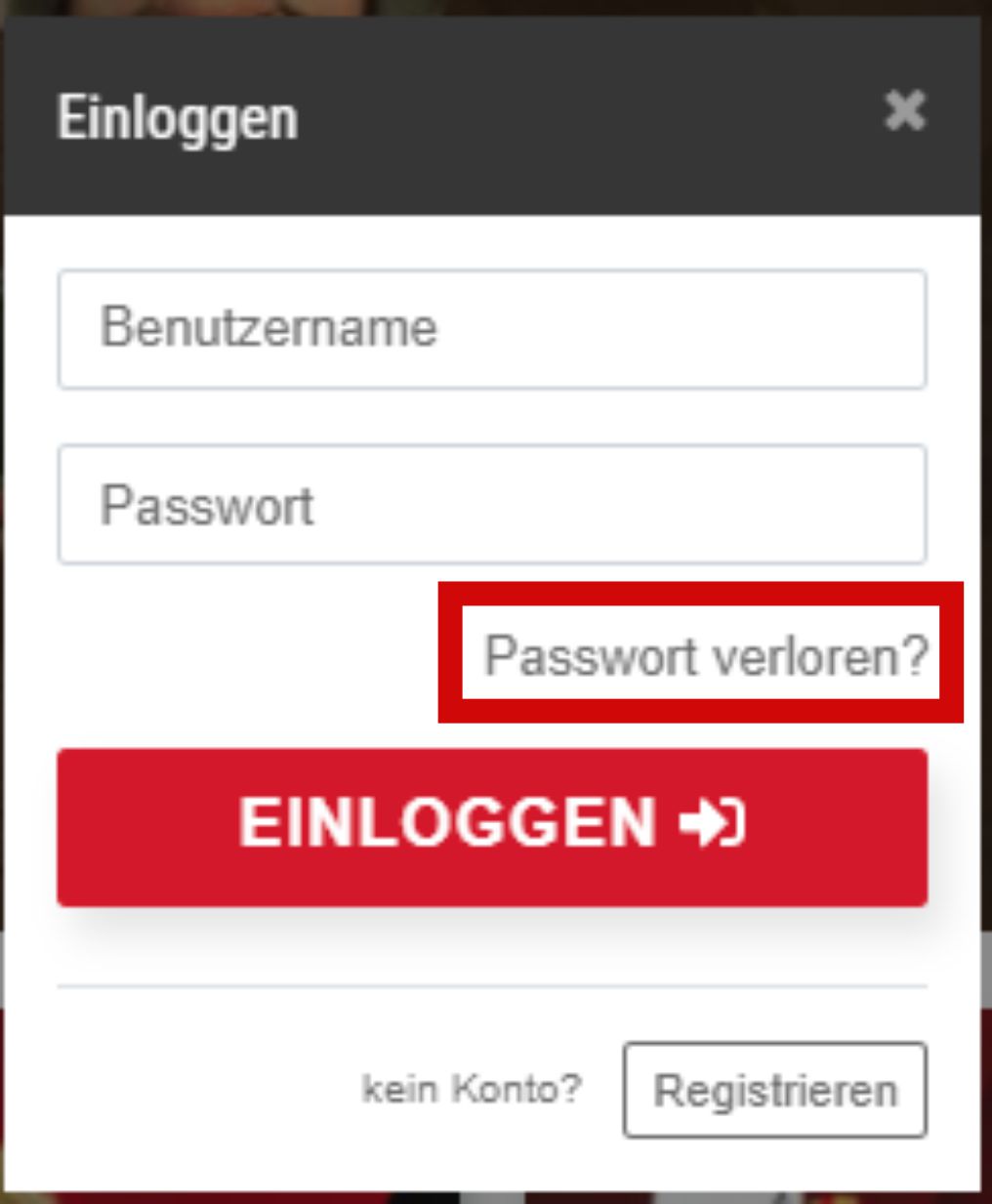
Wenn Sie Ihr Konto versehentlich gesperrt haben, kontaktieren Sie uns per E-Mail oder Chat, um die Sperre aufzuheben.
So ändern Sie das Kontopasswort
Um Ihr Kontopasswort zu ändern, melden Sie sich an, gehen Sie im Kontomenü zum Abschnitt "Konto" und suchen Sie nach dem Abschnitt "Passwort ändern".
Benutzername oder Passwort vergessen?
Um Ihren Benutzernamen wiederherzustellen, kontaktieren Sie uns per E-Mail oder Chat, um Ihr Passwort zurückzusetzen, klicken Sie auf den Link: "Passwort vergessen?" (siehe Bild oben).
Kann ich mein Konto löschen?
Um mit der Schließung des Spielkontos fortzufahren, muss das Selbstausschlussverfahren durchgeführt werden. Kundendaten werden nicht wie von den maltesischen Behörden gefordert aus unseren Systemen gelöscht, aber der Zugang zum Konto wird gesperrt.
Ich habe mein Konto aus Versehen geschlossen, kann ich es wieder öffnen?
Sie können die Wiedereröffnung Ihres Kontos jederzeit beantragen, indem Sie eine E-Mail an cs@betrebels.com senden.
Gibt es eine Betrebels-APP?
Nein, es gibt keine dedizierte APP, aber die Seite (via Browser) passt sich automatisch der Bildschirmgröße Ihres Smartphones/Tablets an.
Ich habe eine E-Mail zur Sicherheitsüberprüfung erhalten
Um ein hohes Maß an Sicherheit zu gewährleisten, behält sich Rebels Gaming Ltd. von Zeit zu Zeit das Recht vor, Sicherheitskontrollen durchzuführen, insbesondere vor der Durchführung einer Finanztransaktion, um die Identität des Kontoinhabers zu bestätigen. Es ist daher möglich, dass eine Kopie der zur Einzahlung verwendeten Karte und/oder deren Kontoauszug angefordert wird. Der Kunde ist verpflichtet, diese Informationen bereitzustellen, um die Schließung des Kontos und die Stornierung allfälliger Abhebungen zu vermeiden.
Hinweis: Bitte überprüfen Sie Ihre Identität
Die folgende Sicherheitswarnung erscheint, wenn ich mich anmelde
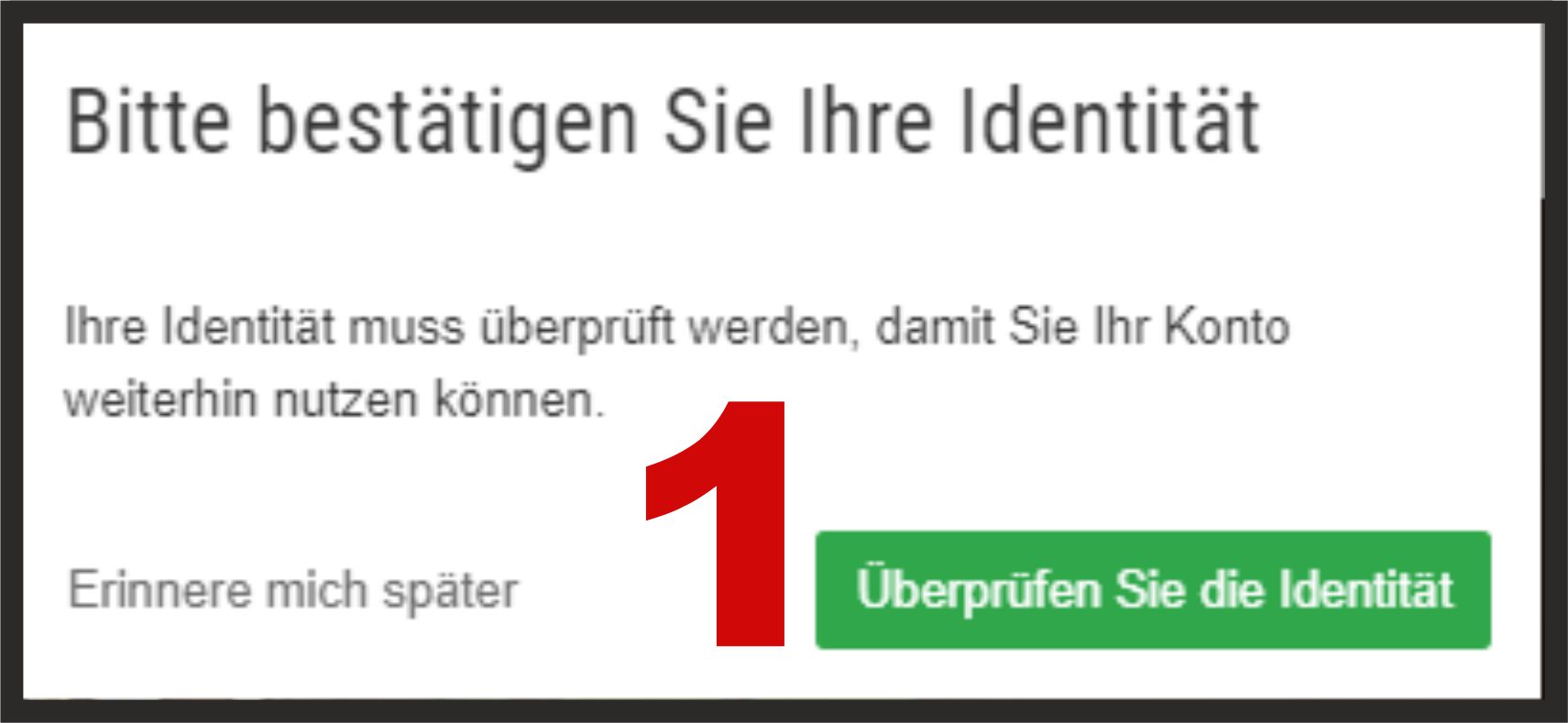
In diesem Fall ist es erforderlich, die Verifizierung des Accounts durch das Hochladen der erforderlichen / fehlenden Dokumente abzuschließen (1). Das Konto kann gesperrt und nicht für Auszahlungen freigegeben werden, wenn die erforderlichen Dokumente nicht innerhalb von 7 Tagen hochgeladen werden.
Kann ich Benachrichtigungen zu angebotenen Werbeaktionen erhalten?
Um die zahlreichen, von Rebels Gaming, angebotenen Werbeaktionen per E-Mail zu erhalten, vergewissern Sie sich, dass im Abschnitt "Konto" des Kontodetails-Menüs "JA" unter der Überschrift "Erhalten Sie zusätzliche und Werbeinformationen?" ausgewählt ist.
Kann ich meine Privatadresse ändern?
Es ist möglich, die Änderung der registrierten Adresse jederzeit per Chat oder E-Mail (documents@betrebels.com) zu beantragen, wobei auch ein gültiges Dokument vorgelegt wird, wie z. B.: ein Versorgungsunternehmen (Wasser, Gas oder Strom), Festnetz, Breitband oder TV-Rechnung (veröffentlicht oder eine Online-Version oder E-Rechnung) oder eine Gemeindesteuerrechnung (veröffentlicht oder eine Online-Version oder E-Rechnung). Die Rechnung muss innerhalb der letzten sechs Kalendermonate datiert oder für das laufende Geschäftsjahr gültig sein.
Kann ich meine E-Mail-Adresse ändern?
Ja, es ist möglich. Sie können jederzeit eine Änderung der E-Mail-Adresse anfordern, indem Sie uns eine E-Mail an cs@betrebels.com über die bereits mit Ihrem Konto verknüpfte E-Mail-Adresse senden.
Kann ich meine persönlichen Vorlieben ändern (Sport)?
Sie können Ihr Spielerlebnis nach Ihren Wünschen anpassen. Es ist einfach:
- gehe zum Abschnitt SPORT (1)
- klicken Sie auf „MEINE WETTEN“ (2) und abschließend auf „KONFIGURATION“ (3)
Sie können jede dieser Einstellungen ändern:
- Quotenformat (A): Sie können Quoten als Brüche, Dezimalzahlen oder im amerikanischen Stil anzeigen
- Quotenänderung (B): Sie können festlegen, ob Quotenänderungen automatisch akzeptiert werden.
- Standardeinsatz (C): Definieren Sie den Standardbetrag jeder Wette

Kann ich meinen Sportwettenverlauf einsehen?
Melden Sie sich bei Ihrem Spielkonto an, wählen Sie den Bereich SPORT (1), klicken Sie auf MEINE WETTEN (2) und wählen Sie dann den gewünschten Zeitraum (3) für ABGEWÄHLTE oder OFFENE Wetten.
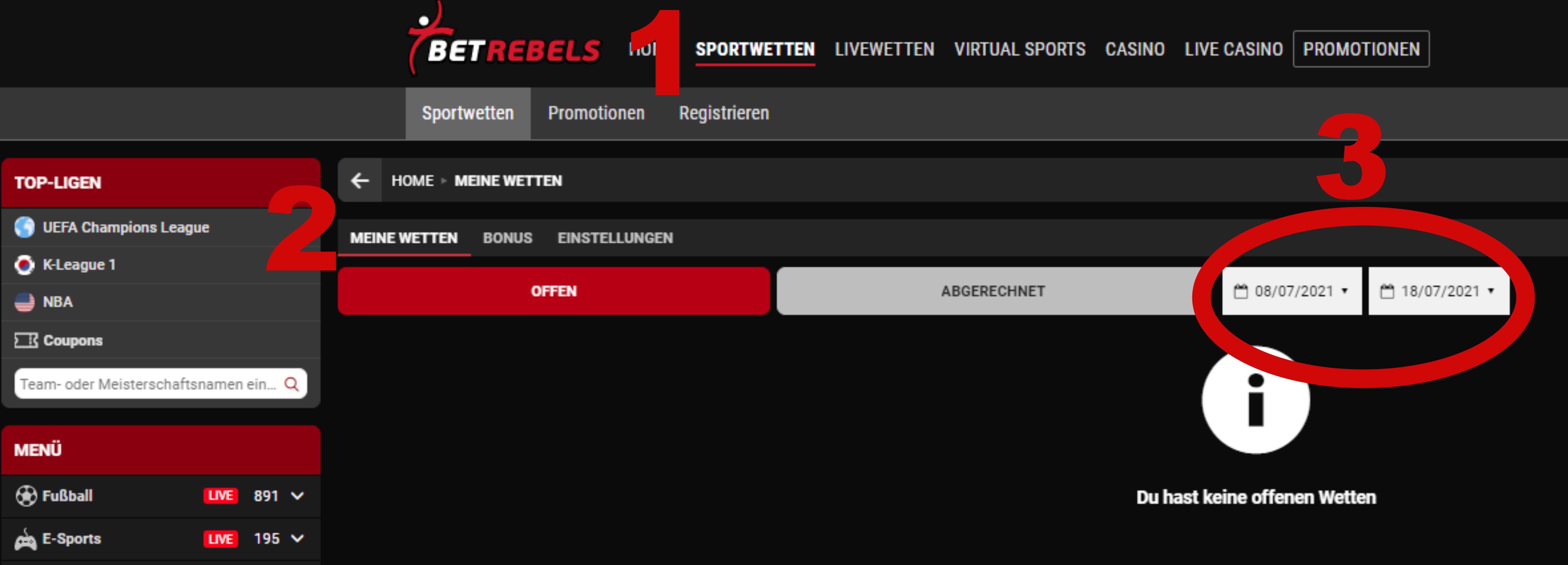
Kann ich den Verlauf meiner Transaktionen/Einzahlungen/Auszahlungen einsehen?
Melden Sie sich bei Ihrem Konto an und wählen Sie im Hauptmenü den gewünschten Abschnitt aus, um die Liste Ihrer Einzahlungen/Auszahlungen oder Casino-/Bonuswetten anzuzeigen, indem Sie das gewünschte Datum auswählen
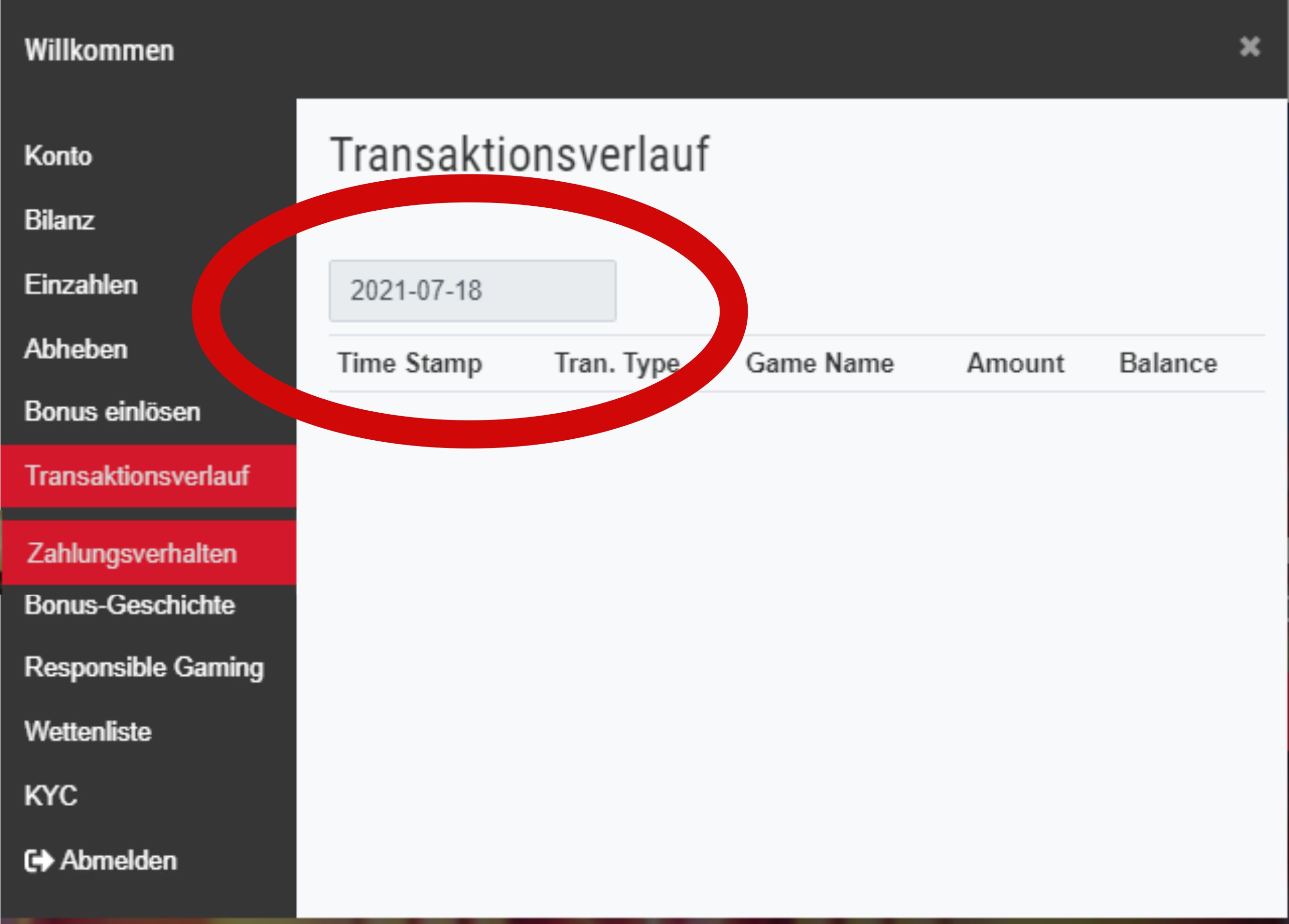
Kann ich den Casino-Bereich deaktivieren?
Nein, es ist nicht möglich ein einzelnes Produkt von Rebels Gaming (Sport, Live Betting, Virtual Sports, Casino, Live Casino) zu deaktivieren.
Wie kann ich den Verlauf und die Cookies meines Browsers löschen?
Es ist sinnvoll, von Zeit zu Zeit den Browser-Cache und die Cookies zu löschen, um Probleme bei Transaktionen (Einzahlungen) zu vermeiden, um den korrekten Saldo anzuzeigen oder das Gerät zu beschleunigen.
Browser mobil
- ANDROID
- Gehen Sie zu den Einstellungen und wählen Sie "Anwendungen" oder "Anwendungseinstellungen".
- Gehe zu „Allgemein”
- Suchen Sie in der Liste der installierten Anwendungen Ihren Browser und wählen Sie ihn aus. Wählen Sie "Daten bereinigen" und dann "Cache leeren".
- Schließen Sie alle geöffneten Fenster in Ihrem Browser und öffnen Sie ihn erneut.
- CHROME (ANDROID)
- Gehen Sie zu „Menü Chrome/Einstellungen“.
- Gehen Sie zu "Einstellungen Erweitert/Datenschutz".
- Wählen Sie „Browserverlauf löschen".
- Schließen Sie alle geöffneten Fenster in Ihrem Browser und öffnen Sie ihn erneut
- CHROME (IOS)
- Gehen Sie zu „Menü Chrome/Einstellungen”.
- Weiter zu "Datenschutz ".
- Wählen Sie die Dateien aus, die Sie löschen möchten.
- Weiter zu "Löschen".
- Schließen Sie alle geöffneten Fenster in Ihrem Browser und öffnen Sie ihn erneut.
- SAFARI
- Gehen Sie zu den Anwendungseinstellungen.
- Wählen Sie „Safari”.
- Wählen Sie "Verlauf und Websitedaten löschen" und wählen Sie "Bestätigen".
- Schließen Sie alle geöffneten Fenster in Ihrem Browser und öffnen Sie ihn erneut.
Wenn Sie Ihren Cache, Ihre Cookies oder Ihren Verlauf löschen möchten, hängt die Vorgehensweise möglicherweise vom Modell Ihres Android-Geräts und dem von Ihnen verwendeten Browser ab. Normalerweise sollten Sie den Cache und die Daten aus den Anwendungsverwaltungseinstellungen löschen können:
Achtung: Das folgende Verfahren gilt nur für die aktualisierte Version von Safari für iOS. Wenn Sie eine ältere Version des Browsers verwenden, müssen Sie möglicherweise die Safari-Webeinstellungen für iPhone, iPad oder iPod touch über den Apple Online Support überprüfen.
Browser PC/Desktop
- CHROME
- Geben Sie die folgende URL in die Adressleiste Ihres Browsers ein: chrome://settings/clearBrowserData.
- Klicken Sie auf den folgenden Pfad: "Suchverlauf"/"Downloadverlauf"/"Cookies und andere Websites und Plug-in-Daten"/"Im Cache gespeicherte Bilder und Dateien ".
- Über das Dropdown-Menü "Folgende Objekte löschen aus" können Sie die im Cache eingegebenen Informationen in dem von Ihnen gewünschten Zeitraum löschen. Um den gesamten Cache zu leeren, klicke auf "alle".
- Jetzt können Sie auf "Suchverlauf löschen" klicken ".
- Schließen Sie alle geöffneten Fenster in Ihrem Browser und öffnen Sie ihn erneut.
- FIREFOX
- Klicken Sie auf das Menü "Verlauf" und wählen Sie "Letzten Verlauf löschen".
- Öffnen Sie unter "Zeitintervall" das Dropdown-Menü, wählen Sie den Zeitraum aus, den Sie löschen möchten; Um den gesamten Cache zu leeren, klicke auf "alle".
- Klicken Sie neben "Erweitert" auf den Pfeil, um auszuwählen, welche Elemente des Verlaufs Sie löschen möchten; Um den gesamten Cache zu leeren, klicke auf "alle".
- Klicken Sie auf "Daten löschen".
- Schließen Sie alle geöffneten Fenster in Ihrem Browser und öffnen Sie ihn erneut.
- MICROSOFT EDGE
- Klicken Sie oben rechts auf das Symbol "Hub" (das Symbol mit den drei horizontalen Linien).
- Klicken Sie auf das Symbol "Verlauf" und wählen Sie dann "Gesamten Verlauf löschen".
- Klicken Sie auf "Suchverlauf", dann auf "Browserverlauf löschen", gefolgt von "Daten und Dateien im Cache" und schließlich auf "Löschen".
- Nachdem Sie die Meldung „Die Dateien wurden gelöscht“ erhalten, schließen Sie alle geöffneten Fenster im Browser und öffnen Sie ihn erneut.
- INTERNET EXPLORER
- Klicken Sie auf "Extras" (Zahnradsymbol) / "Sicherheit" / Suchverlauf löschen. Wenn die Menüleiste ausgeblendet ist, drücken Sie die "Alt"-Taste, um sie sichtbar zu machen.
- Deaktivieren Sie „Daten auf bevorzugten Websites behalten“ und klicken Sie dann auf:„Temporäre Internetdateien“ oder „Websitedateien“ / „Cookies“ / „Cookies und Websitedateien“ / „Verlauf“.
- Klicken Sie anschließend auf „Löschen“. Sie sollten unten im Fenster eine Bestätigung erhalten, sobald der Vorgang abgeschlossen ist.
- Schließen Sie alle geöffneten Fenster in Ihrem Browser und öffnen Sie ihn erneut.
- OPERA
- Klicken Sie im Opera-Menü auf "Einstellungen" und dann auf "Meine persönlichen Daten löschen".
- Wählen Sie im nächsten Feld die Objekte aus, die Sie löschen möchten, und klicken Sie dann auf "Löschen”.
- Schließen Sie alle geöffneten Fenster in Ihrem Browser und öffnen Sie ihn erneut.
- SAFARI 8
- Wählen Sie im Menü "Safari" die Option "Verlauf und Website-Daten löschen ".
- Wählen Sie den Zeitraum aus, den Sie löschen möchten, und klicken Sie dann auf „Verlauf löschen ".
- Gehen Sie zu "Safari" / "Safari schließen", oder drücken Sie alternativ "Befehl und die Q-Taste", um den Browser zu schließen.
- SAFARI 7 und frühere Versionen
- Wählen Sie im Menü "Safari" die Option "Safari zurücksetzen".
- Wählen Sie aus, was Sie löschen möchten und klicken Sie dann auf "Zurücksetzen". In der Safari 5.1-Version löscht die Option "Alle Websitedaten entfernen" beide Cookies und löscht den Cache.
- Gehen Sie schließlich zu „Safari / Safari schließen“ oder drücken Sie alternativ die Befehlstaste und die Q-Taste gleichzeitig, um den Browser zu schließen.